Текущие интернет-браузеры разработаны для совместимости на нескольких платформах. Здесь мы говорим о возможности их установки как на наши настольные компьютеры, так и на мобильные устройства, что открывает широкий спектр возможностей. Так обстоит дело, например, с одной из наиболее широко используемых и известных программ этого типа, Mozilla Firefox.
Более чем вероятно, что многие из вас используют эту программу на обеих платформах, то есть на компьютере или ноутбуке, и на мобильном телефоне. Именно для этого и пригодится функция синхронизации, о которой мы говорим. Это позволяет нам, например, использовать данные, хранящиеся в нашем Firefox на ПК, непосредственно на мобильном устройстве, на котором мы его используем. Очевидно, что для всего этого нам нужно использовать одну и ту же учетную запись пользователя в программе для перемещения по Интернету.
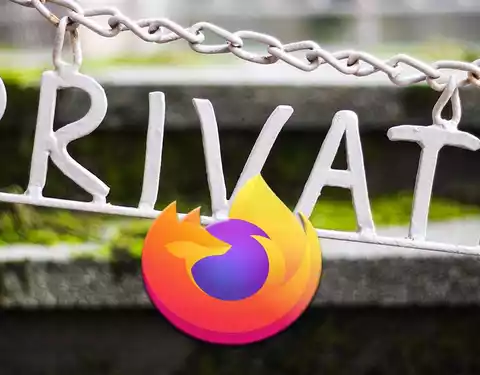
Таким образом, данные, которые мы храним локально в браузере ПК, хранится на удаленном сервере фирмы, чтобы мы могли использовать его на мобильном телефоне. Конечно, не все полностью согласны с таким типом перемещения, особенно из соображений безопасности и конфиденциальности в браузере. Именно по этой причине программа Mozilla позволяет нам, во-первых, активировать или деактивировать функцию синхронизации . Кроме того, в случае, если мы выбираем его использование, мы также можем указать типы данных, которые мы хотим обрабатывать здесь.
Поэтому те, кто хочет их личные данные браузера для прохождения через серверы Mozilla , первое, что они должны сделать, это получить доступ к настройкам программы. Это достигается через его главное меню, доступ к настройкам.
Отключить или ограничить синхронизацию Firefox
В этот момент откроется новое окно, и в его левой панели мы увидим категории, в которые настройка этого браузера поделен. Здесь нас интересует размещение в разделе «Синхронизация», как нетрудно представить. Первое, что мы можем сделать, это отключить синхронизацию или вообще удалить учетную запись пользователя из программы. Но в то же время может случиться так, что мы заинтересованы в получении выгоды от этой функции, но контролируемым образом.
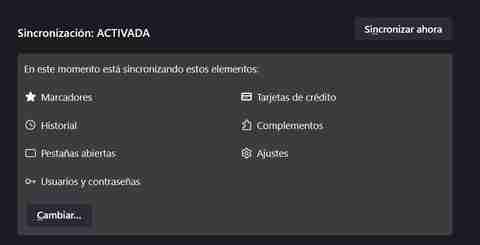
При этом мы хотим вам сказать, что Firefox предлагает нам возможность подробно установить тип данных, которые будут синхронизированы . Поэтому, если мы опасаемся за нашу конфиденциальность и безопасность, то дальше мы нажмем кнопку с надписью «Изменить». Мы должны помнить, что по умолчанию браузер использует все типы данных, хранящихся здесь и которые мы видим с самого начала. Но далее мы собираемся установить ограничения и указать, что мы действительно хотим синхронизировать.
Таким образом, в появившемся окне находим все виды информация, которая будет отправлена на сервер Mozilla чтобы мы могли использовать его на остальных устройствах. Рядом с каждым типом данных есть селектор, который мы можем снять, чтобы они не отправлялись и не синхронизировались.
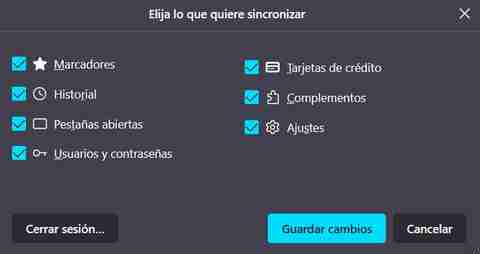
Например, тем, кто беспокоится о своей конфиденциальности, следует избегайте отправки таких элементов, как пароли или кредитные карты . И это то, что это особенно частные элементы, которыми мы, конечно, не хотим ни с кем делиться. Следовательно, в этом случае нам нужно было бы только снять флажок селектора, соответствующего этим двум записям, чтобы это не было синхронизировано или отправлено на серверы фирмы. Сказать, что мы можем сделать то же самое с остальными билетами, доступными здесь.